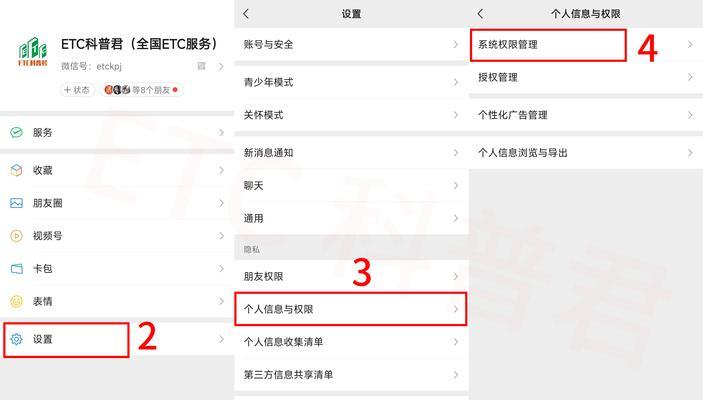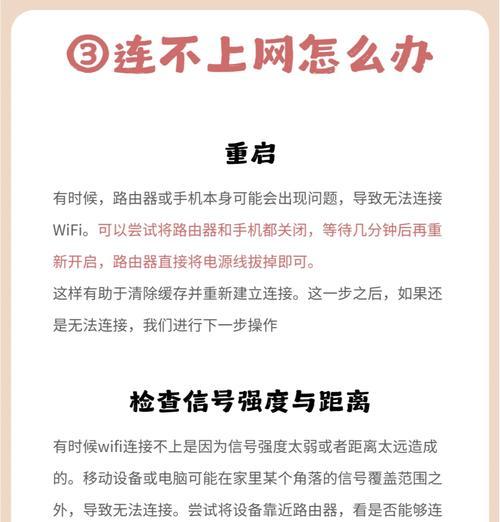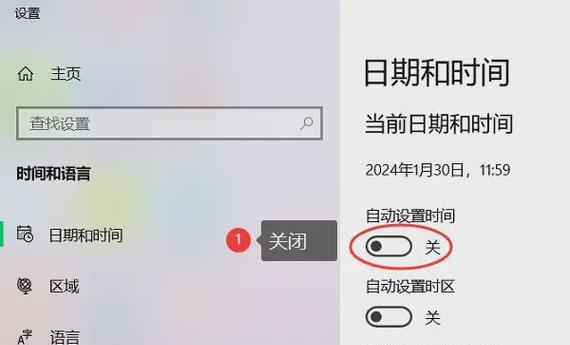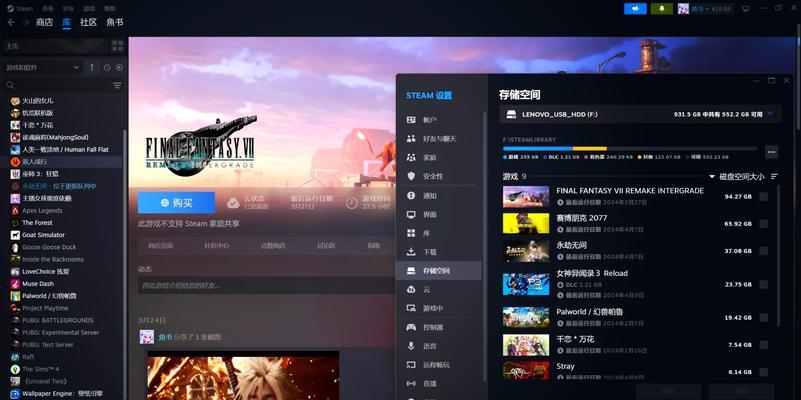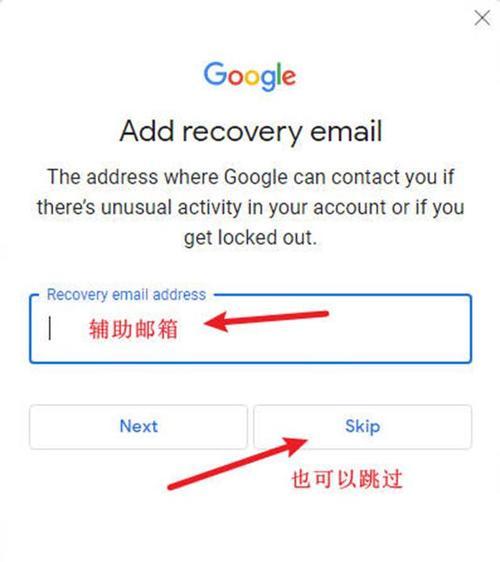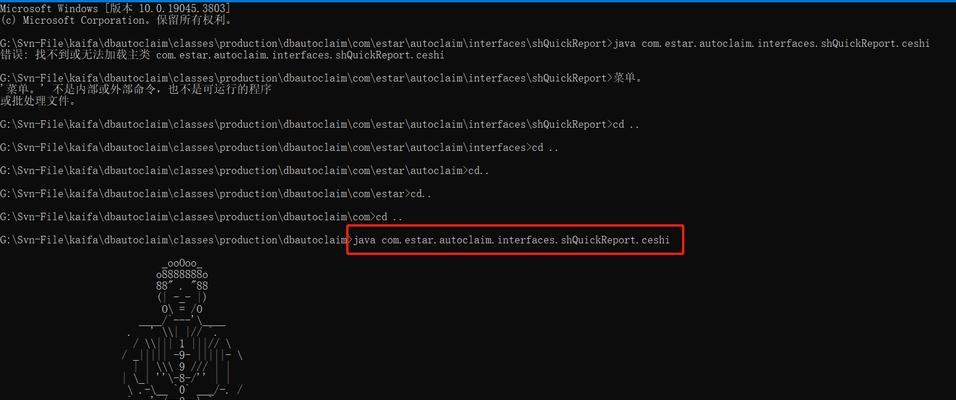PC检测不到硬盘应该怎么办?电脑检测不到硬盘是否意味着硬盘已坏?
在使用电脑的过程中,可能会遇到一些让人头疼的问题,比如PC突然检测不到硬盘。这不仅会打断你的工作流程,还可能让你担心自己的数据安全。当电脑检测不到硬盘时,我们应该怎么办?这是否意味着硬盘已经损坏了呢?
确认问题——电脑检测不到硬盘的常见原因
我们需要确认电脑真的检测不到硬盘。这种情况可能是由于多种原因导致的,比如数据线松动、SATA接口故障、BIOS设置不当,或者是硬盘本身已经损坏。在做任何操作之前,先要冷静下来,逐一排查问题。

一步步排查——电脑检测不到硬盘的解决步骤
检查数据线与电源线
1.关闭电脑电源,并断开所有外接设备。
2.打开机箱检查硬盘的数据线与电源线连接是否牢固,确保没有松动或接触不良的情况。
3.如果有条件,可以尝试更换数据线或电源线进行测试。
进入BIOS或UEFI检查
1.开启电脑,按特定键进入BIOS或UEFI设置界面(通常为Delete、F2、F10等键)。
2.查看BIOS中是否能识别到硬盘。如果能检测到硬盘,那么可能是操作系统层面的问题。如果仍然检测不到,可能是硬件问题。
检查硬盘是否为IDE模式
1.在BIOS设置中检查硬盘的模式。确保硬盘模式不是旧的IDE模式,因为大多数现代硬盘都应该使用AHCI或RAID模式。
2.如果是IDE模式,尝试切换到AHCI模式,并保存更改重新启动。
使用硬盘检测工具
1.如果电脑操作系统已经启动,可以利用操作系统的磁盘管理工具检测硬盘是否被识别。
2.对于Windows系统,可以通过“计算机管理”->“磁盘管理”查看,也可以使用第三方硬盘检测工具,例如HDTune。
检查主板和硬盘端口
1.如果以上步骤都无法解决问题,可能是主板或硬盘上的SATA端口出现故障。
2.尝试将硬盘连接到主板上的其他SATA端口,或者使用其他硬盘测试是否可以被识别。
考虑硬盘是否已经损坏
如果以上步骤都不能解决问题,可能意味着硬盘已经损坏。如果硬盘中没有重要数据,可以考虑更换新硬盘。如果硬盘中有重要数据,建议找专业的数据恢复服务帮助。
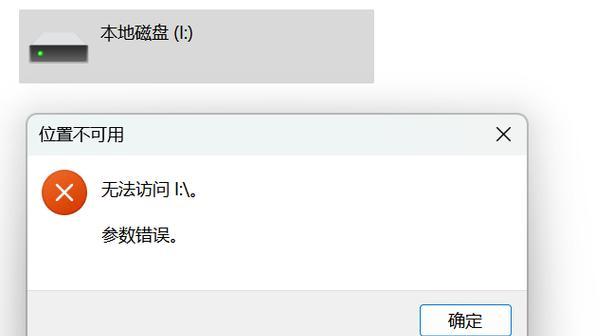
常见问题解答——电脑检测不到硬盘的其他注意事项
硬盘灯亮但无法识别
有时硬盘灯亮起,却不代表硬盘能够被操作系统识别。这种情况下,通常是因为硬盘损坏或数据线故障。
硬盘有声音但电脑无法读取
硬盘在运转时可能发出声音,但如果电脑无法读取,可能是因为硬盘损坏或者在BIOS中设置不正确。
硬盘在BIOS中正常但在系统中不显示
这可能是因为操作系统的驱动程序出现问题,或者磁盘分区表损坏。尝试在磁盘管理工具中修复或重建分区表。
硬盘在所有操作系统下都无法识别
如果硬盘在所有操作系统下都无法识别,那么很可能硬盘已经损坏或存在物理问题。
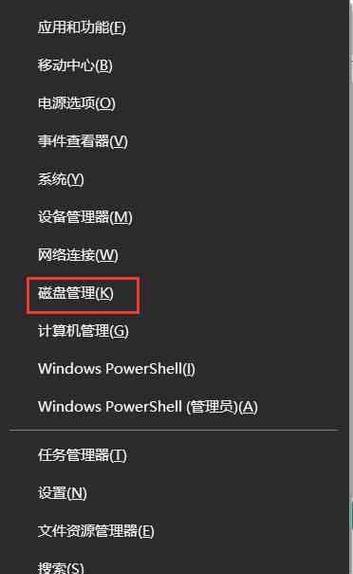
电脑检测不到硬盘的情况很令人担忧,但通过上述步骤的排查,可以有效地找到问题所在并尝试解决。如果硬盘真的损坏了,也不必过度担心,毕竟现代科技已经足以处理这些问题。确保定期备份重要数据,就可以有效地减少数据丢失的风险。记住,在遇到问题时保持冷静,按部就班地进行检查,往往能够找到解决问题的办法。
版权声明:本文内容由互联网用户自发贡献,该文观点仅代表作者本人。本站仅提供信息存储空间服务,不拥有所有权,不承担相关法律责任。如发现本站有涉嫌抄袭侵权/违法违规的内容, 请发送邮件至 3561739510@qq.com 举报,一经查实,本站将立刻删除。
- 上一篇: 设置换路由器?换路由器后如何重新设置?
- 下一篇: 丰田皇冠有哪些经典车型?丰田的发展历程是怎样的?
- 站长推荐
- 热门tag
- 标签列表
- 友情链接